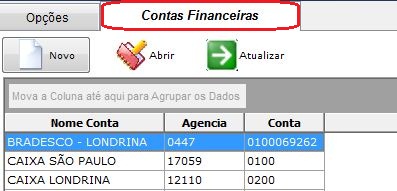Mudanças entre as edições de "Modulo Desktop - Painel Configuracoes - Contas Financeiras"
| Linha 18: | Linha 18: | ||
| − | 3) Na tela '''“Contas Financeiras”''', é possível criar | + | 3) Na tela '''“Contas Financeiras”''', é possível criar uma nova conta, abrir e atualizar. |
| − | + | 3.1) Caso queira criar nova conta, selecionar a opção "Novo" e exibirá a tela '''"Novo registro"'''. | |
| − | + | 3.1.1) Na tela '''"Novo registro"''', preencher os campos obrigatórios (Nº Agência/Nome (Razão Social)/ Nº Conta Corrente), após, selecionar a opção "Salvar". | |
| − | + | '''Obs.:''' Essas informações devem ser preenchidas conforme o "Questionário de Implantação", enviado ao provedor pelo setor de implantação. | |
| − | '''Obs.:''' | + | |
| + | 3.2) Caso queira abrir uma conta, selecionar a opção "Abrir" e exibirá a tela '''“Contas Financeiras”'''. | ||
| + | |||
| + | 3.2.1) Na tela '''“Contas Financeiras”''', é possível fazer alterações e apagar o conta. | ||
| + | |||
| + | 3.2.1.1) Após fazer as alterações, selecinar a opção "Salvar". | ||
| + | |||
| + | 3.2.1.2) Caso queira apagar, selecionar a opção "Apagar" e retornará para a tela '''“Contas Financeiras”'''. | ||
| + | |||
| + | 3.3) Caso queira atualizar a lista de contas, selecionar a opçâo "Atualizar". | ||
| + | |||
| + | '''Obs.:''' Esta opção servirá para atualizar a lista de contas, após um cadastro ou exclusão. | ||
Edição das 15h36min de 15 de março de 2011
Painel de Configurações - Contas Financeiras
Cadastrar Contas Financeiras:
Obs: Os campos com título em NEGRITO são de preenchimento obrigatório.
1) Acessar o Integrator Desktop da versão 4.02.23, informar o usuário e a senha aos seus respectivos campos, após, selecionar a opção “Entrar”.
2) Na Área de Trabalho do “Painel de Configuração”, selecionar o ícone “Contas Financeiras” e exibirá tela “Contas Financeiras”.
3) Na tela “Contas Financeiras”, é possível criar uma nova conta, abrir e atualizar.
3.1) Caso queira criar nova conta, selecionar a opção "Novo" e exibirá a tela "Novo registro".
3.1.1) Na tela "Novo registro", preencher os campos obrigatórios (Nº Agência/Nome (Razão Social)/ Nº Conta Corrente), após, selecionar a opção "Salvar".
Obs.: Essas informações devem ser preenchidas conforme o "Questionário de Implantação", enviado ao provedor pelo setor de implantação.
3.2) Caso queira abrir uma conta, selecionar a opção "Abrir" e exibirá a tela “Contas Financeiras”.
3.2.1) Na tela “Contas Financeiras”, é possível fazer alterações e apagar o conta.
3.2.1.1) Após fazer as alterações, selecinar a opção "Salvar".
3.2.1.2) Caso queira apagar, selecionar a opção "Apagar" e retornará para a tela “Contas Financeiras”.
3.3) Caso queira atualizar a lista de contas, selecionar a opçâo "Atualizar".
Obs.: Esta opção servirá para atualizar a lista de contas, após um cadastro ou exclusão.